スタイルにショートカットキーを割り当てておくと、簡単に適用できます。ショートカットキーの割り当て先は主に3つです。
- Normal.dotm ・・・
全ての新規文書でショートカットキーを利用可能(但しNormal.dotmにそのスタイルが存在している必要がある)
- 文書(docx)・・・ その文書でショートカットキーを利用可能
- テンプレート(dotx,dotm)・・・
テンプレートを元にした文書でショートカットキーを利用可能(テンプレートへアクセスできる場合のみ)
- StartUpフォルダのテンプレート
…
キーはWord全文書で利用可能(スタイルはStartUpフォルダのテンプレートからは読み込まないので別途テンプレート、文書に格納。または既定のスタイルに割り当て)
全文書・複数文書で共通のスタイルを使いたいなら「Normal.dotm」「特定のテンプレート」に格納するほか、クイックスタイルを使う手があります。
■ スタイルをショートカットキーに割り当てるには
-
スタイルを右クリックし「変更」をクリック
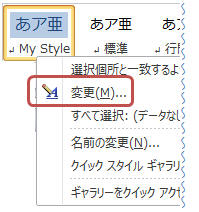
-
「書式▼」ー「ショートカットキー」をクリック
-
割り当てるキーを押す(※
Alt+1などAltキーを推奨。他のコマンドに割り当てられている可能性が低いため)
-
保存先を選択する(開いている文書、Normal.dotm、開いている文書のテンプレート)
-
「割り当て」をクリックし「閉じる」
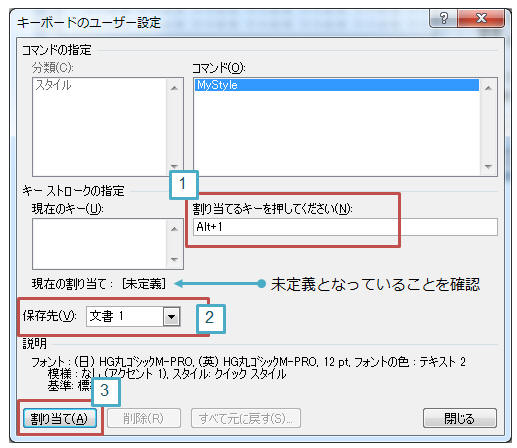
※注:現在の割り当てが未定義ではない場合、既存の書式や機能に割り当てられているキーが上書きされます。
★重要★
- Normal.dotmに割り当てると全ての新規文書で利用できます。但し、そのスタイルがNormal.dotmに保存されている必要があります。例えば「見出し1」にAlt+1キーを割り当てると、新規文書それぞれの見出し1に同じキーが割り当てられます。しかし書式は同じとは限りません。(各文書の見出し1の書式が適用)
-
ユーザー独自のスタイルをNormal.dotmにキー割り当て
する場合は、スタイル自身もNormal.dotmに保存する必要があります。手順としてはNormal.domを直接開いてスタイルを作成し
、キーを保存します。またはNormal.dotmに保存したスタイルを右クリック→変更→「このテンプレートを使用した新規文書」をONにし「OK」をクリック
し、キーを割り当てます。★
参考URL:見出しスタイルを変更し全文書で利用するには
-
テンプレートにスタイルとショートカットキーを保存すると、そのテンプレートを元にした全文書で利用できますがテンプレートが削除されたりパスが変更されるとショートカットキーは利用できなくなります。
-
テンプレートにショートカットキー及びスタイルを保存する場合は、一旦テンプレートとして保存してから操作します。(そうしないと保存先に表示されない)
-
複数のPCでスタイル及びショートカットキーを利用したい場合は、テンプレート又は文書にスタイルとショートカットキーを保存し配布します。
- 複数のPCでショートカットキーのみ利用したい場合(つまり割り当てスタイル
の書式は配布先PCのスタイル)も同様にNormal.dotmやStartUpにテンプレートに保存す
ればOKです。(〜ユーザー名\Appdata\Roaming\Microsoft\Word\Startup内のテンプレート
内のキーは全文書で利用可能)
- 何度も記載している通り、ショートカットキーの登録とスタイルの書式は別です。
例えば「MyStyle」スタイルにキーを割り当ててもそのスタイルがない文書では利用できません。
尚、当たり前ですがスタイルのフォントがインストールされていないPCではフォントは利用できません。
|
|